Πώς να ελέγξετε την ταχύτητα προσαρμογέα δικτύου στα Windows 11/10
Όλοι πραγματοποιούμε δοκιμές ταχύτητας χρησιμοποιώντας εφαρμογές τρίτων για να ελέγξουμε την ταχύτητα του διαδικτύου μας. Γνωρίζετε ότι μπορείτε να ελέγξετε την ταχύτητα του διαδικτύου και του προσαρμογέα δικτύου σας στα Windows 10 ; Σε αυτόν τον οδηγό, θα σας δείξουμε πώς μπορείτε να ελέγξετε την ταχύτητα του προσαρμογέα δικτύου στα Windows 11/10 .
Οι ταχύτητες δικτύου(Network) κυμαίνονται και μερικές φορές οι ταχύτητες μεταφόρτωσης υπερβαίνουν τις ταχύτητες λήψης. Για να χρησιμοποιείτε κανονικά το Διαδίκτυο στον υπολογιστή σας, οι ταχύτητες λήψης πρέπει πάντα να υπερβαίνουν την ταχύτητα μεταφόρτωσης. Μπορείτε να δείτε αυτές τις ταχύτητες σε πραγματικό χρόνο χρησιμοποιώντας τις δυνατότητες που παρέχονται από Windows 11/10 αντί να παρέχετε πρόσβαση σε εφαρμογές τρίτων ή σε εφαρμογές ιστού. Ας δούμε πώς μπορούμε να ελέγξουμε την ταχύτητα του προσαρμογέα δικτύου στα Windows 11/10 .
Πώς να ελέγξετε την ταχύτητα προσαρμογέα δικτύου(Network Adapter Speed) στα Windows 11

Για να ελέγξετε την ταχύτητα του προσαρμογέα δικτύου στα Windows 11 εγγενώς:
- Ανοίξτε τις Ρυθμίσεις των Windows 11 από το μενού WinX(WinX Menu)
- Κάντε κλικ στο Δίκτυο & Διαδίκτυο
- Κάντε κύλιση(Scroll) προς τα κάτω και κάντε κλικ στις Ρυθμίσεις δικτύου για προχωρημένους(Advanced Network)
- Στη συνέχεια, μετακινηθείτε ξανά προς τα κάτω μέχρι να δείτε Περισσότερες επιλογές προσαρμογέα δικτύου
- Κάντε κλικ(Click) σε αυτό για να ανοίξετε τα παράθυρα σύνδεσης δικτύου στον (Network)Explorer
- Επιλέξτε(Select) το δίκτυο, κάντε δεξί κλικ σε αυτό και, στη συνέχεια, επιλέξτε Κατάσταση(Status)
- Θα δείτε τις λεπτομέρειες εκεί.
Για να ελέγξετε την ταχύτητα του προσαρμογέα δικτύου στα Windows 10 , ανοίξτε την εφαρμογή Ρυθμίσεις(Settings) από το μενού Έναρξη(Start Menu) ή χρησιμοποιήστε τη συντόμευση Win+I στο πληκτρολόγιο για να ανοίξετε την εφαρμογή Ρυθμίσεις(Settings) .
Στη συνέχεια, κάντε κλικ στο Δίκτυο & Διαδίκτυο(Network & Internet) .
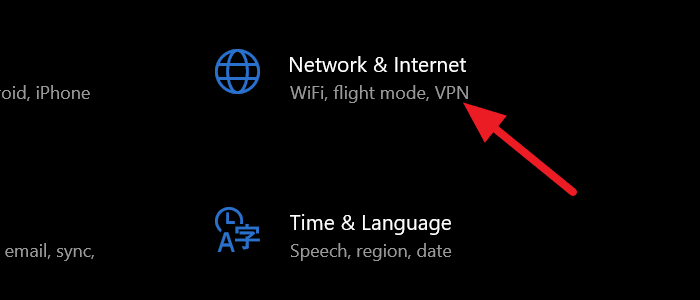
Στο παράθυρο Ρυθμίσεις Δικτύου(Network) και Διαδικτύου(Internet) , κάντε κύλιση προς τα κάτω και κάντε κλικ στο Αλλαγή επιλογών προσαρμογέα(Change adapter options) κάτω από τις Ρυθμίσεις δικτύου για προχωρημένους(Advanced network settings) .
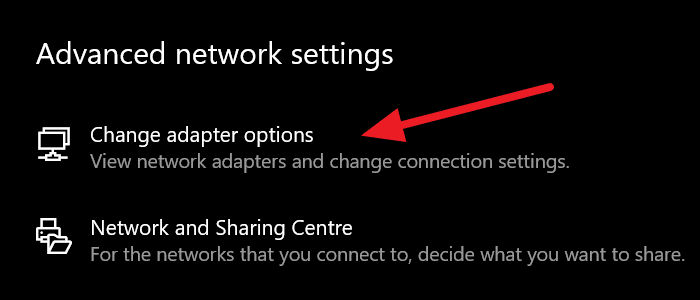
Θα ανοίξει ένα παράθυρο Συνδέσεις δικτύου . (Network Connections)Θα δείτε τη λίστα των συνδέσεων δικτύου που είναι διαθέσιμες στον υπολογιστή σας. Κάντε δεξί κλικ στο δίκτυο που θέλετε να ελέγξετε την ταχύτητα και επιλέξτε Κατάσταση(Status) από το μενού περιβάλλοντος.
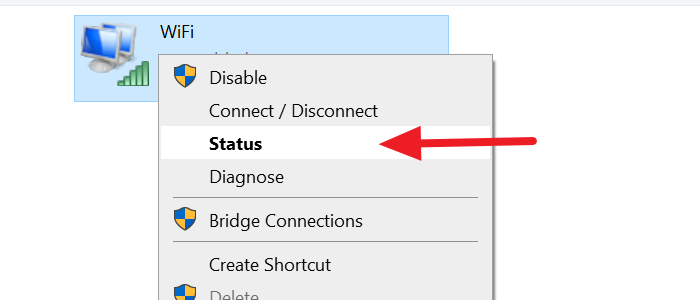
Θα ανοίξει ένα παράθυρο επικάλυψης κατάστασης(Status) στο οποίο μπορείτε να δείτε όλες τις λεπτομέρειες του δικτύου με την Ταχύτητα(Speed) , την ποιότητα κ.λπ.
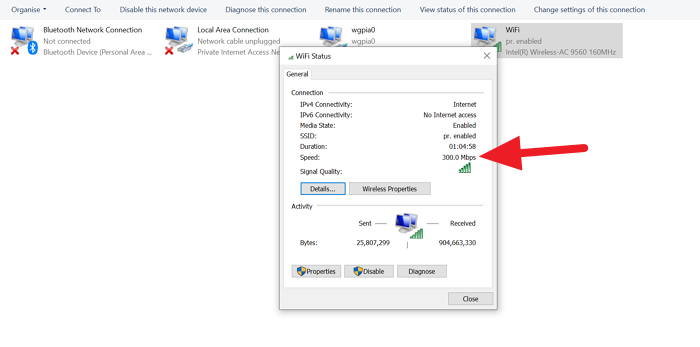
Αυτός είναι ο τρόπος με τον οποίο μπορείτε να ελέγξετε την ταχύτητα του προσαρμογέα δικτύου και να κάνετε διάγνωση εάν προκύψουν προβλήματα χωρίς τη χρήση οποιασδήποτε εφαρμογής τρίτων κατασκευαστών.
ΣΥΜΒΟΥΛΗ(TIP) : Χρησιμοποιήστε την εφαρμογή Network Speed Test για Windows από τη Microsoft Research(Microsoft Research) .
Γιατί ο προσαρμογέας WiFi μου είναι τόσο αργός;
Μπορεί να υπάρχουν πολλοί λόγοι για τους οποίους ο προσαρμογέας WiFi σας είναι αργός σε ταχύτητα. Τα παλιά προγράμματα οδήγησης, το ξεπερασμένο υλικολογισμικό του δρομολογητή σας, οι πάρα πολλές συνδέσεις με το δρομολογητή και η ποιότητα του σήματος κ.λπ. μπορεί να επηρεάσουν την ταχύτητα του προσαρμογέα WiFi . Πρέπει να εξαλείψετε όλα αυτά και να δοκιμάσετε να κάνετε διάγνωση της σύνδεσης χρησιμοποιώντας την επιλογή Διάγνωση(Diagnose) που είναι διαθέσιμη στο παράθυρο Κατάσταση(Status) του Διαδικτύου σας.
Διαβάστε(Read) : Πώς να ελέγξετε την ταχύτητα σύνδεσής σας στο Διαδίκτυο χρησιμοποιώντας το Google Chrome(check your Internet Connection Speed using Google Chrome) .
Πώς μπορώ να επαναφέρω τον προσαρμογέα δικτύου μου στα Windows(Windows) ;
Η επαναφορά του προσαρμογέα δικτύου στα Windows 11/10 διορθώνει τα ζητήματα ή τα σφάλματα που προκαλούν προβλήματα στην πρόσβαση στο Διαδίκτυο.
Μπορείτε επίσης να αντιμετωπίσετε τα προβλήματα του προσαρμογέα δικτύου χρησιμοποιώντας τα εργαλεία αντιμετώπισης προβλημάτων δικτύου στα Windows 11/10.
Γιατί είναι κρυμμένος ο προσαρμογέας δικτύου μου;
Μερικές φορές, δεν βρίσκουμε τον προσαρμογέα δικτύου που χρησιμοποιούμε(don’t find the network adapter we use) στις συνδέσεις δικτύου του υπολογιστή μας. Μπορεί να υπάρχουν πολλές πιθανότητες σφάλματος, όπως παλιά ή κατεστραμμένα προγράμματα οδήγησης δικτύου, μόλυνση από κακόβουλο λογισμικό ή λανθασμένες ρυθμίσεις. Θα χρειαστεί να αντιμετωπίσετε περαιτέρω το πρόβλημα.
ΣΥΜΒΟΥΛΗ(TIP) : Αυτοί οι ιστότοποι θα σας επιτρέψουν να ελέγξετε την ταχύτητά σας στο Διαδίκτυο στο διαδίκτυο(check your internet speed online) . Θα σας πουν τις ταχύτητες μεταφόρτωσης και λήψης.
Ελπίζω να βοήθησε η ανάρτηση.
Related posts
Η υπηρεσία SmartByte Network Service προκαλεί αργή ταχύτητα Διαδικτύου στα Windows 11/10
Τα καλύτερα δωρεάν εργαλεία παρακολούθησης εύρους ζώνης για Windows 11/10
Διορθώστε προβλήματα σύνδεσης δικτύου και Διαδικτύου στα Windows 11/10
Δωρεάν Εργαλεία παρακολούθησης κυκλοφορίας δικτύου και διαδικτύου για Windows 11/10
Πώς να προσθέσετε έναν αξιόπιστο ιστότοπο στα Windows 11/10
Παρουσιάστηκε σφάλμα κατά την ανανέωση της διεπαφής Ethernet στα Windows 11/10
Βελτιώστε την ταχύτητα ασύρματου δικτύου στα Windows 10
Λίστα με το Καλύτερο Δωρεάν Λογισμικό Απορρήτου Διαδικτύου και Προϊόντα για Windows 11/10
Πώς να εμφανίσετε την ταχύτητα του Διαδικτύου στη γραμμή εργασιών στα Windows 11/10
Πώς να ενεργοποιήσετε το Wake-on-LAN στα Windows 11/10
Πώς να μετονομάσετε ή να αλλάξετε το όνομα του ενεργού προφίλ δικτύου στα Windows 11/10
Περιορίστε τη ρύθμιση εύρους ζώνης με δυνατότητα κράτησης στα Windows 11/10
Τα Windows δεν μπορούν να λάβουν τις Ρυθμίσεις δικτύου από το δρομολογητή στα Windows 11/10
Πώς να αυξήσετε την ταχύτητα μεταφόρτωσης και λήψης στα Windows 11/10
Το καλύτερο δωρεάν λογισμικό Internet Security Suite για υπολογιστή Windows 11/10
Ενεργοποιήστε ή απενεργοποιήστε την αναζήτηση LMHOSTS στα Windows 11/10
Τρόπος προβολής πληροφοριών προγράμματος οδήγησης δικτύου Wi-Fi στα Windows 11/10
Το Ping Transmit απέτυχε Σφάλμα γενικής αποτυχίας στα Windows 11/10
Πώς να ενεργοποιήσετε το DNS μέσω HTTPS στα Windows 11/10
Πώς να διαχειριστείτε το όριο χρήσης δεδομένων στα Windows 11/10
